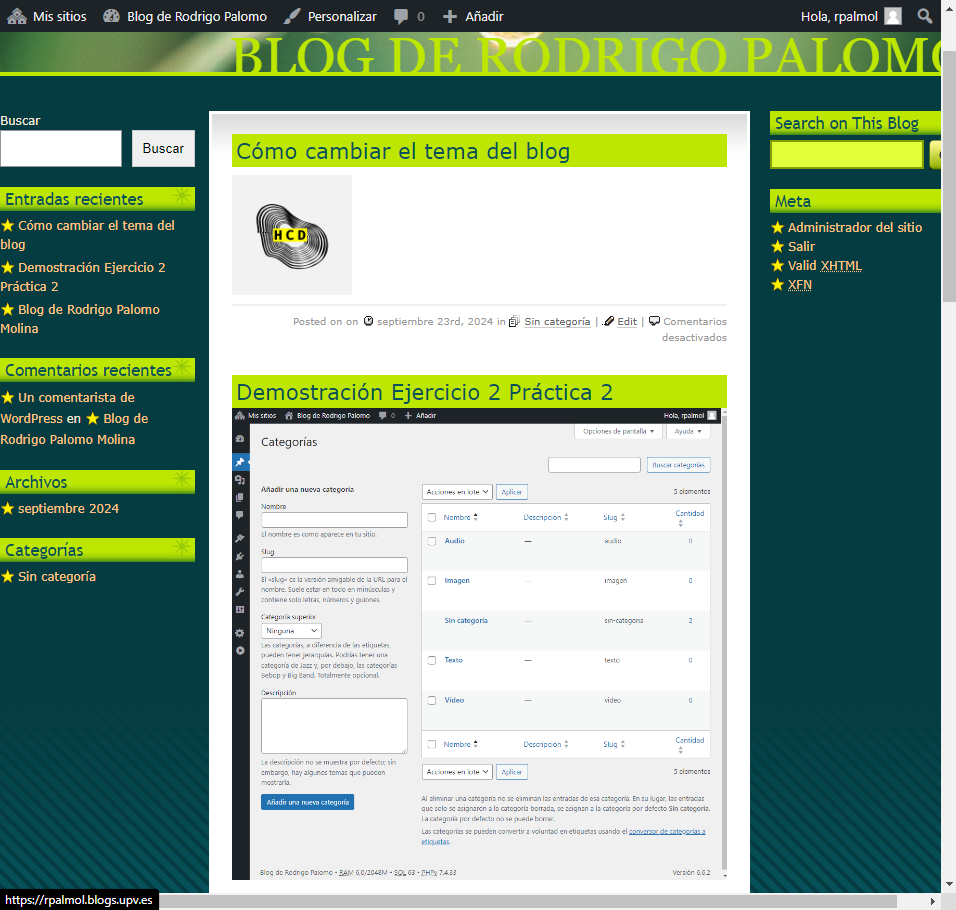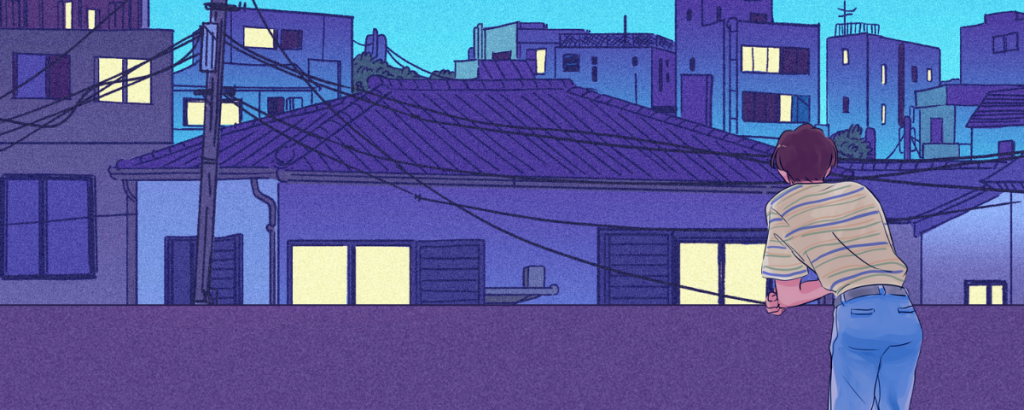
EJERCICIO 1. Importe una de las dos pistas y reprodúzcala. Obtenga una captura de pantalla del
un instante de la ejecución de la pieza musical.
Cargue otra pista con la otra pista digitalizada y utilice los controles de las propiedades de una
pista (Figura 5b) para comprobar cómo se reproducen todas las pistas al tiempo (la opción por
defecto) o cómo seleccionar una de ellas para escucharla independientemente de otras que
puedan haber en un proyecto. Haga una captura de pantalla que muestre cómo seleccionar para
que se escuche solo la segunda de las pistas.
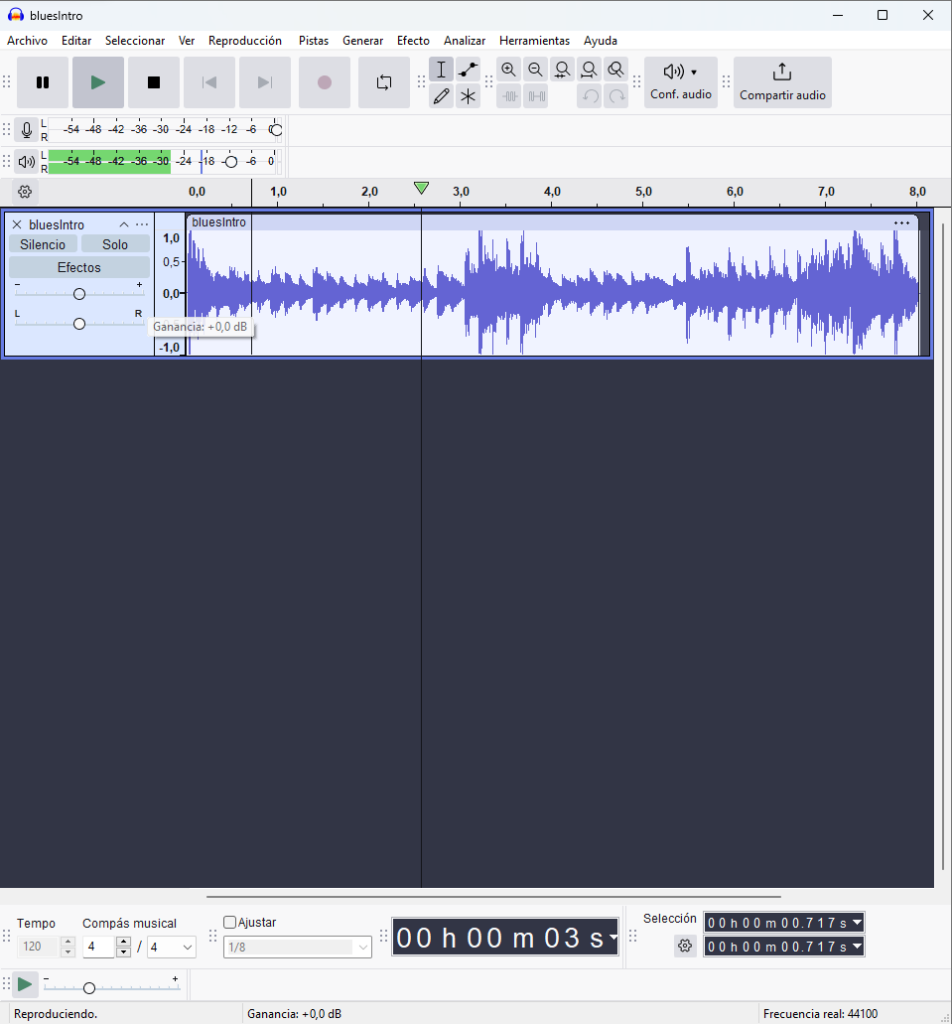
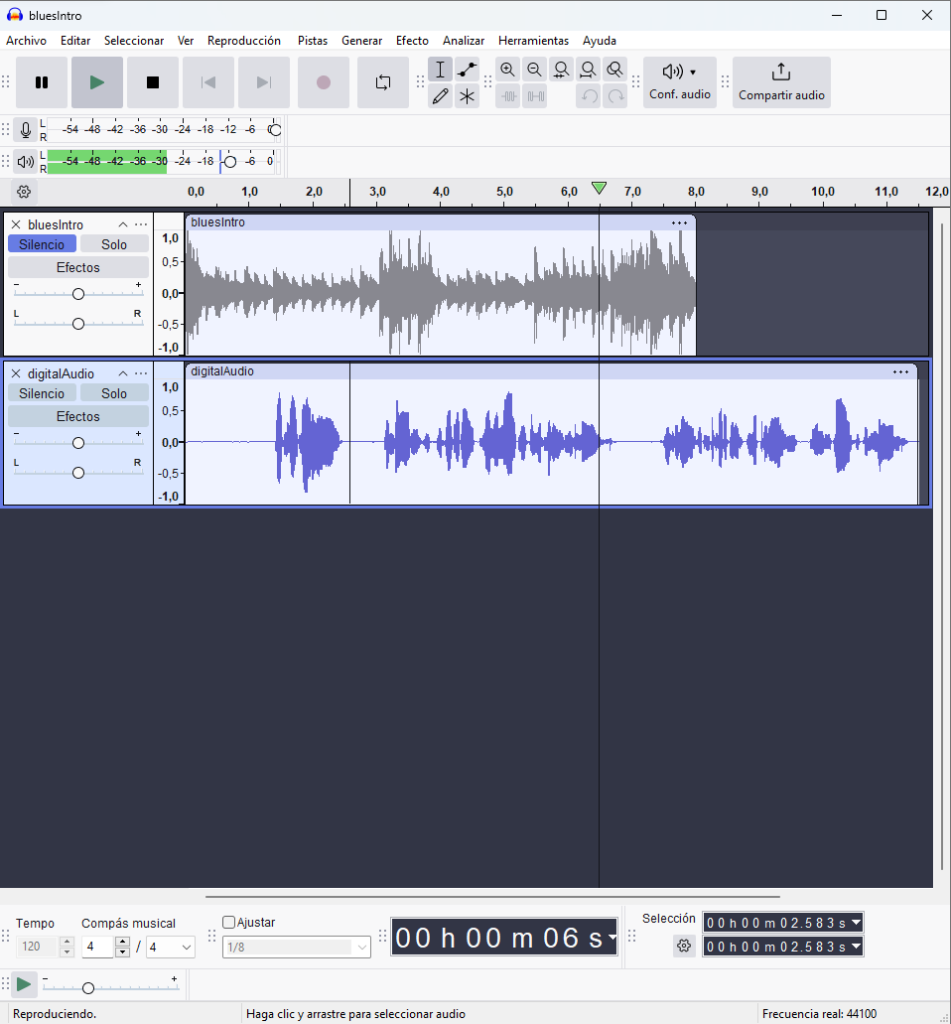
En esta segunda imagen se muestra cómo seleccionando el botón «silencio» de la primera pista podemos escuchar la segunda sin ningún problema. Se puede emplear el botón «Solo» de cada una de las pistas para obtener el mismo resultado.
EJERCICIO 2. Complete la tabla 1 y compare la calidad de la reproducción con el espacio
requerido en cada una de las representaciones o formatos de exportación1
que soporta Audacity
desde su entrada de menú “Archivo | Exportar…” .
Mantenga en todos los casos la frecuencia de muestreo y número de canales del CD-A original
(44.100Hz / 2 canales). Como respuesta rellena la siguiente tabla, completando las casillas en
blanco. ¿Cuál cree que representa un mejor compromiso entre ambos factores?
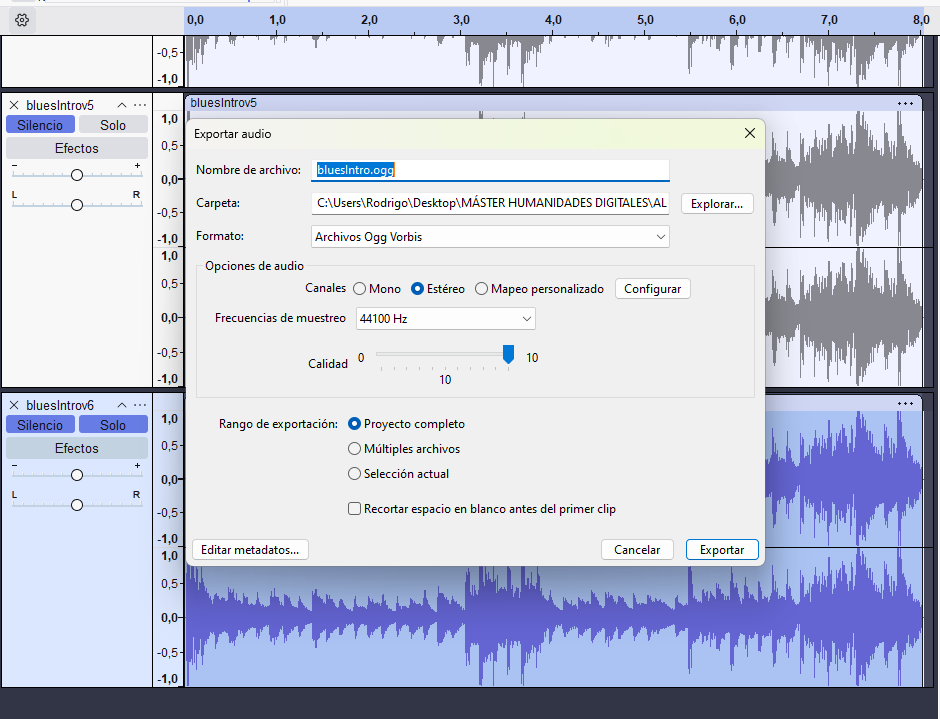
En esta interfaz se nos muestra todas las opciones que Audacity nos ofrece a la hora de exportar un audio. En este caso, elegimos una de las opciones de formato de audio propuestas para completar el ejercicio.
Con los datos que me proporcionas en la imagen, completaré la tabla de comparación de formatos de audio con el tamaño de archivo para cada uno de los formatos, basándome en lo que se observa. Si quieres, puedes indicarme tus comentarios sobre la calidad del sonido para completarlo completamente.
Tabla de comparación de formatos de audio:
| Formato | Perfil | Tamaño fichero (KiB) | Comentarios sobre la calidad |
|---|---|---|---|
| WAV | PCM de 16 bits con signo | 692 KiB | Excelente calidad, sin pérdidas, pero ocupa mucho. |
| FLAC | Nivel 0 (el más rápido), 16 bits | 465 KiB | Buena calidad, compresión sin pérdidas, menor tamaño. |
| MP3 (128kbps) | Estéreo unido, constante | 125 KiB | Calidad decente, pérdida leve en agudos y bajos. |
| MP3 (32kbps) | Estéreo unido, constante | 106 KiB | Baja calidad, pérdida notable de detalles. |
| OGG Vorbis (0) | Calidad 0 (baja calidad) | 61 KiB | Baja calidad, compresión significativa. |
| OGG Vorbis (10) | Calidad 10 (alta calidad) | 371 KiB | Muy buena calidad, se acerca a formatos sin pérdidas. |
Conclusión:
El archivo WAV ofrece la mejor calidad pero es significativamente más grande. FLAC ofrece una compresión sin pérdidas que reduce el tamaño manteniendo la calidad. Los formatos OGG y MP3, especialmente a tasas de bits más bajas, comprometen la calidad para reducir el tamaño, siendo útiles para ahorrar espacio pero con pérdidas auditivas perceptibles.
EJERCICIO 3. Realice una grabación de su propia voz de 15 segundos de duración, con un
micrófono y expórtela a formato WAV y FLAC, ambos de 16 bits con signo..
Haga una captura de pantalla que lo muestre y anote el tamaño resultante de cada fichero.
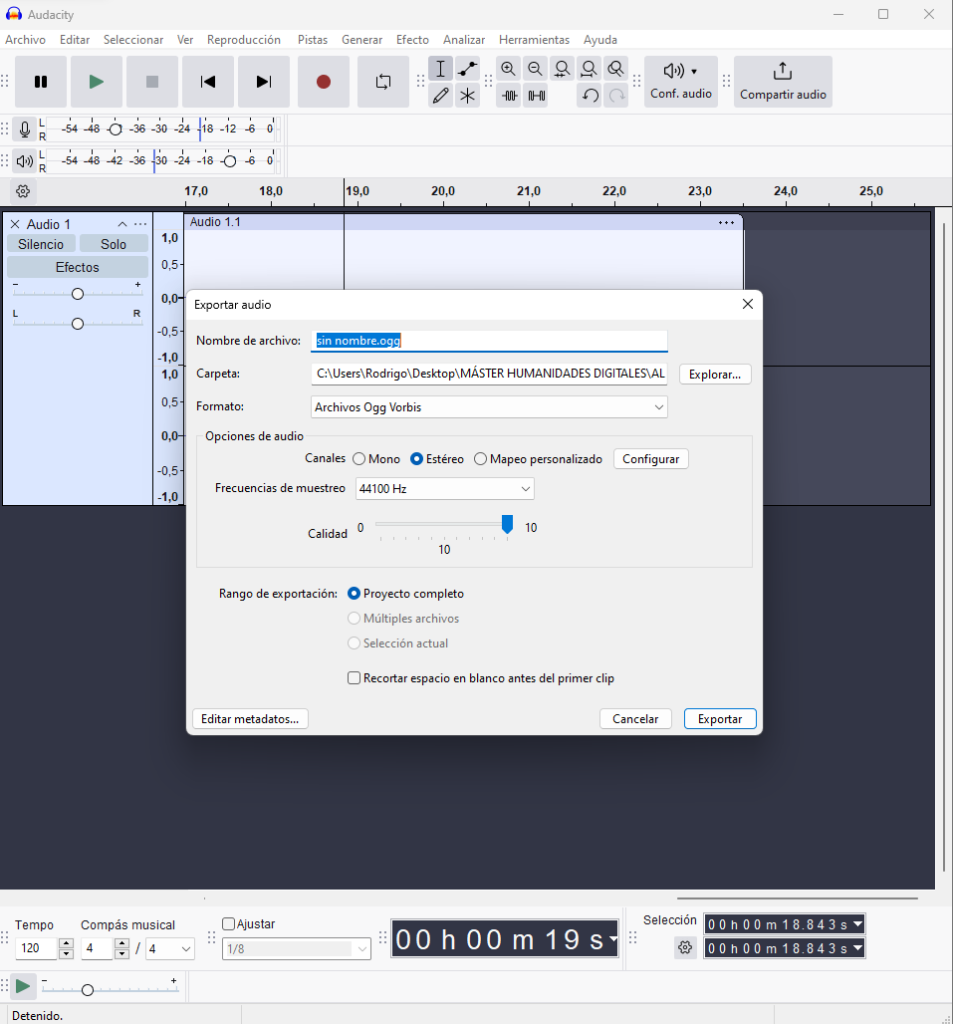
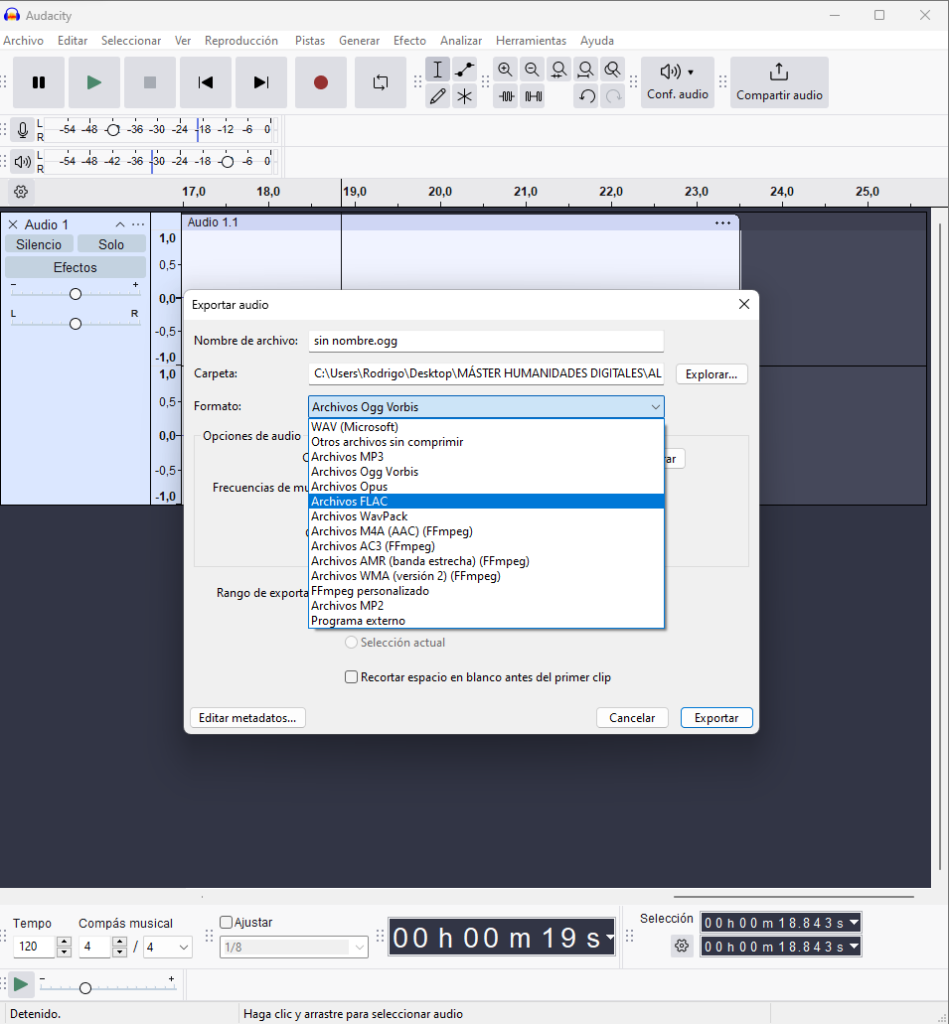
Al guardarse, los archivos producidos en sendos formatos tienen distinto tamaño. Por un lado, el archivo WAV tiene un tamaño de 3.95 MB, mientras que el que está en formato FLAC tiene un tamaño mucho menor, de 725 KB.
Diferencias entre WAV y FLAC:
- WAV (Waveform Audio File Format):
- Sin compresión: Los archivos WAV contienen todos los datos de audio en su forma original, sin aplicar ningún tipo de compresión.
- Tamaño más grande: Al no comprimir los datos, los archivos WAV ocupan más espacio, ya que almacenan cada muestra de sonido con toda su información.
- Calidad máxima: Al ser sin compresión, los archivos WAV ofrecen la máxima calidad de audio posible.
- FLAC (Free Lossless Audio Codec):
- Compresión sin pérdidas: Los archivos FLAC utilizan un algoritmo de compresión que reduce el tamaño del archivo sin perder calidad de audio. Esto significa que, aunque ocupen menos espacio, conservan toda la calidad del archivo original.
- Tamaño más pequeño: Gracias a la compresión, el archivo FLAC puede ser hasta un 30-50% más pequeño que el WAV, dependiendo del tipo de audio, pero sin perder calidad.
- Calidad idéntica al WAV: A pesar de la compresión, cuando descomprimes un archivo FLAC, obtienes el mismo contenido que el archivo original sin ninguna pérdida de datos o degradación de la calidad.
EJERCICIO 4. A partir de una señal de audio mono (o estéreo, según los casos), aplique los siguientes efectos y vaya anotando una breve descripción. Todos ellos están disponibles
en el menú Efecto. Puede investigar, si lo desea, otros efectos disponibles.
Antes de realizar un nuevo efecto se debe recuperar la señal original, bien volviéndola a leer de
disco o mediante la opción Deshacer del menú Editar. También se puede utilizar la opción
Previsualización y Cancelar.
A continuación muestro cómo cambiar efectos como el cambio de tono el de tempo. En la interfaz, lo encontraremos de manera sencilla en Efecto. También se pueden acceder a más efectos (inclusos generados por IA) desde el botón de «Añadir efecto» al seleccionar nuestra pista.
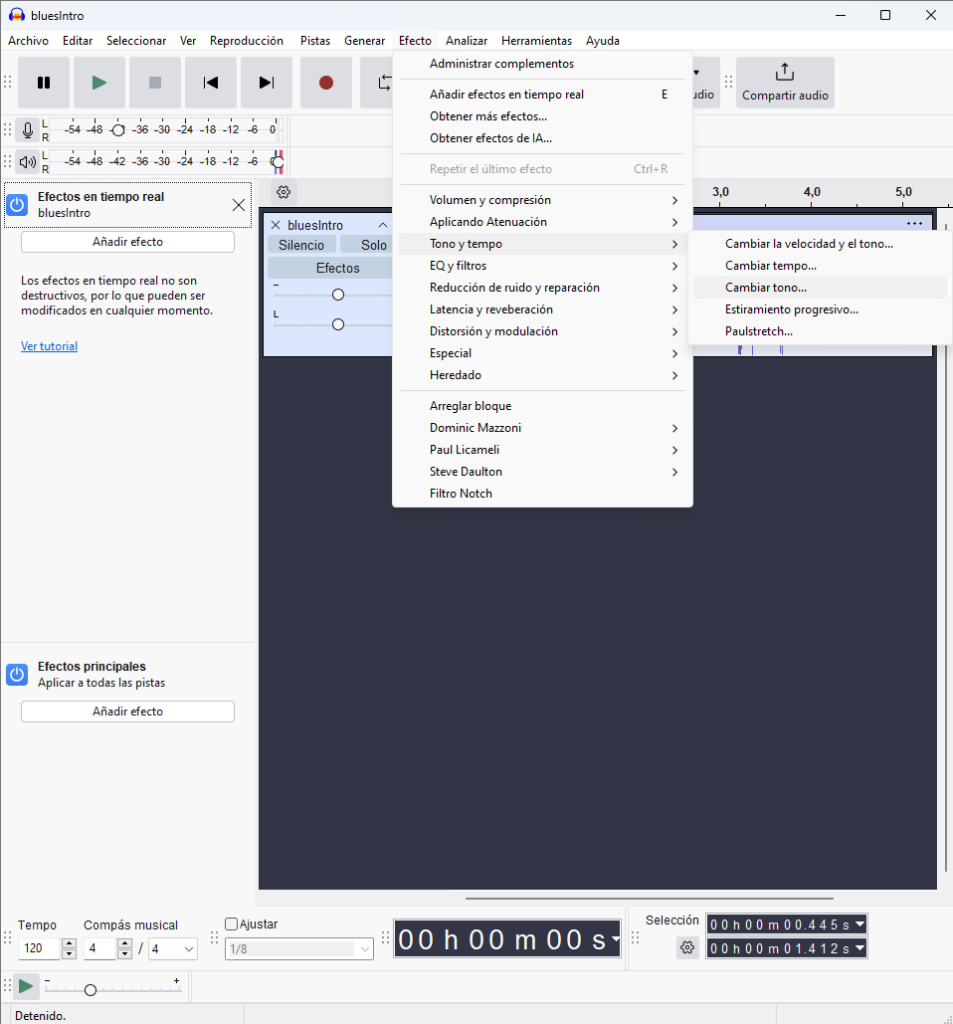
Añadimos al audio una serie de cambios y lo exportamos como archivo MP3, reproduciéndolo con nuestro reproductor multimedia habitual:
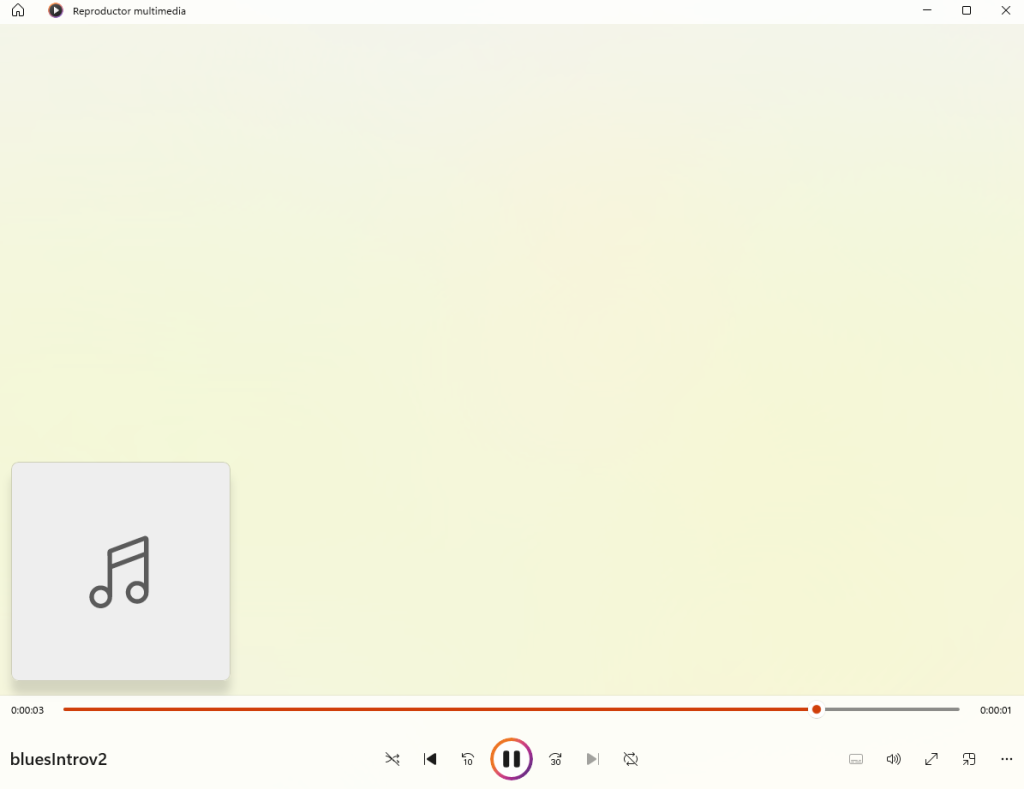
Tras haber aplicado los cambios (tempo, tono y reverberación) y exportado el archivo, comprobamos que efectivamente se reproduce en el reproductor por defecto de Windows.
| Efecto | Descripción |
|---|---|
| Amplify (amplificar) | Aumenta o disminuye el volumen del audio sin cambiar su calidad. Es útil para ajustar el volumen general. |
| Bassboost (realzar graves) | Incrementa las frecuencias bajas (graves) de la pista, resultando en un sonido más profundo y resonante. |
| Echo (eco) | Añade una repetición retardada del sonido, simulando el efecto de eco. |
| Reverse (revertir) | Invierte el audio, reproduciéndolo desde el final hacia el principio. Ideal para efectos creativos. |
| Fade in (aparecer) | Aumenta gradualmente el volumen desde silencio hasta el nivel completo. |
| Fade out (desvanecer) | Reduce gradualmente el volumen desde el nivel completo hasta el silencio. |
| Cambiar pitch (tono) | Modifica la altura o tono de la música sin cambiar su velocidad. Recomendado para música clásica. |
| Cambiar tempo | Ajusta la velocidad de reproducción sin alterar el tono, haciendo que suene más rápido o más lento. |
Actividad 5. Escoja dos temas musicales, con representación en forma de onda, del directorio
del recurso compartido. A partir de los mismos, se propone generar un único archivo en el que, a
modo de “pinchadiscos” con una mesa de mezclas, se vaya silenciando el primero para dar
progresivamente paso al segundo, ambas acciones deben producirse simultáneamente.
Guárdese una captura de pantalla del proceso (mezcla.png) para poder explicar cómo se trabajó
esta actividad, junto con el archivo de proyecto que genera Audacity (mezcla.aup), los ficheros
de audio de partida y el resultante de la actividad (mezcla.wav).
El archivo de audio final (mezcla.wav) debe tener las siguientes características:
1 Una duración de unos 60 segundos, de forma que los dos temas ocupen intervalos
semejantes.
2 Una calidad idéntica a la de los archivos fuente.
3 La mezcla debe ocupar, aproximadamente, los 15 segundos centrales.
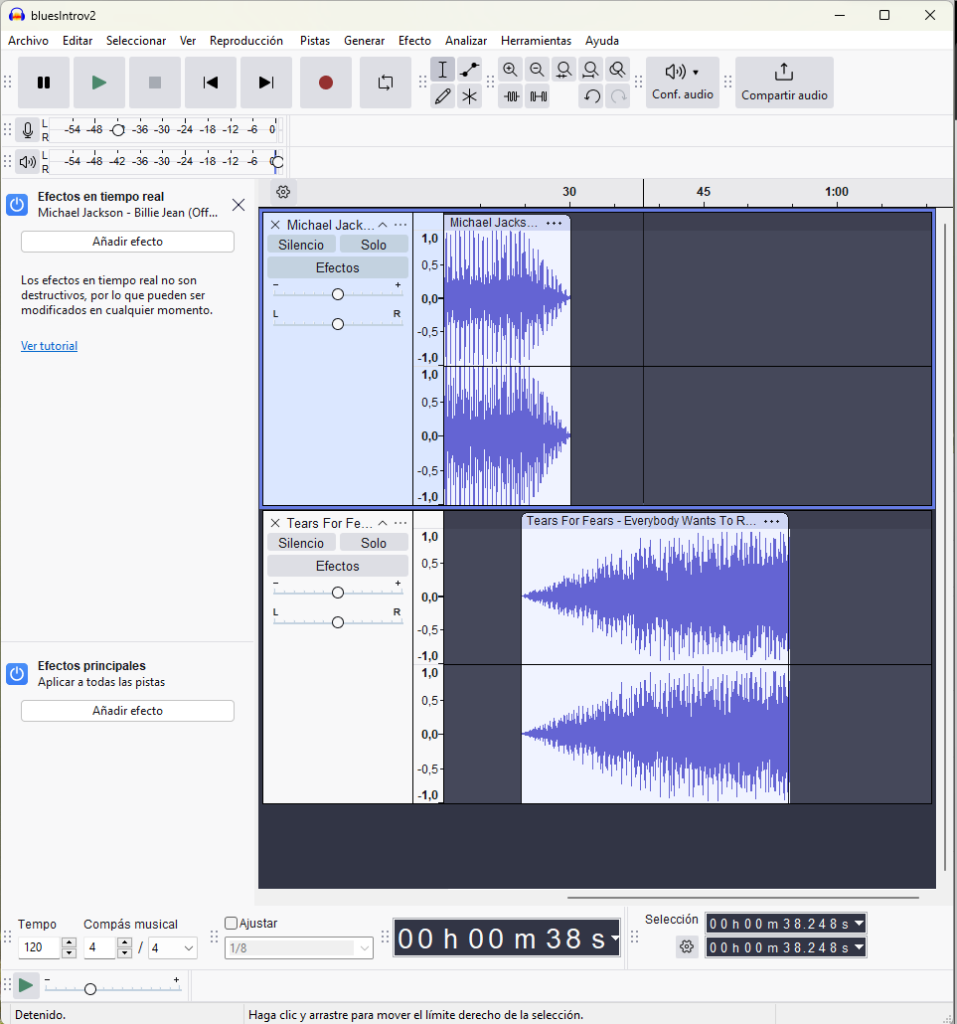
En esta imagen se muestran las dos pistas solapadas. Durante 15 segundos, las pistas correspondientes a Billie Jean (Arriba) y Everybody wants to rule the world (Abajo) han sido modificadas para que tengan respectivamente un fade out y un fade in y así generar la mezcla. El proyecto ha sido guardado como AUP3 y como WAV para la consecución del ejercicio.
Adjunto el MP3 de la mezcla como resultado del ejercicio.
Actividad 6. Cree una banda sonora en la que se le escuche dar una pequeña charla de medio
minuto a un auditorio (puede obtener el contenido de cualquier artículo de prensa digital, por
ejemplo). Se sugiere que siga los siguientes pasos:
- Grabe su locución y procésela hasta obtener un nivel de volumen y calidad aceptables. Si el
resultado de su grabación fuera ruidoso, elimine el ruido con ayuda de opciones como
“Reducción de ruido”. - Introduzca un efecto de reverberación para simular que da su charla en una sala de gran
tamaño, a un amplio auditorio. - Añada nuevas pista con sonido ambiental. Por ejemplo un murmullo constante de fondo,
alguien que tose esporádicamente, etc. Tome estos efectos del repositorio. - Introduzca sonido de aplausos cuando finalice su locución.
Guárdese una captura de pantalla del proceso (bso.png) para poder explicar cómo se trabajó
esta actividad, junto con el archivo de proyecto que genera Audacity (bso,aup), los ficheros de
audio de partida y el resultante de la actividad (bso.wav).
Para la consecución de este ejercicio he realizado un discurso a modo de «arenga» al más puro estilo Gladiator. En este audio he mezclado una grabación (mi voz pronunciando un discurso) y he añadido un efecto de reverberación, como si estuviera en una gran sala o en un espacio abierto pronunciando esas palabras. Posteriormente, he descargado varios audios MP3 como aplausos, una canción «épica» y un ejército gritando para el final. A la música de fondo le he añadido un efecto de reverberación y, a su vez, le he atenuado el sonido, pudiéndose escuchar de una manera más clara mi voz. Asimismo, he incluido un efecto de fade in a la canción para que pudiera ajustarse al clímax del discurso, que iría seguido del grito del ejército.
También he generado un archivo AUP3 para poder modificar o entrar en el proyecto cuando quiera o lo necesite.

Muestra de las pistas empleadas. Se puede observar que la grabación (primera pista) tiene un efecto de reverberación incluido.